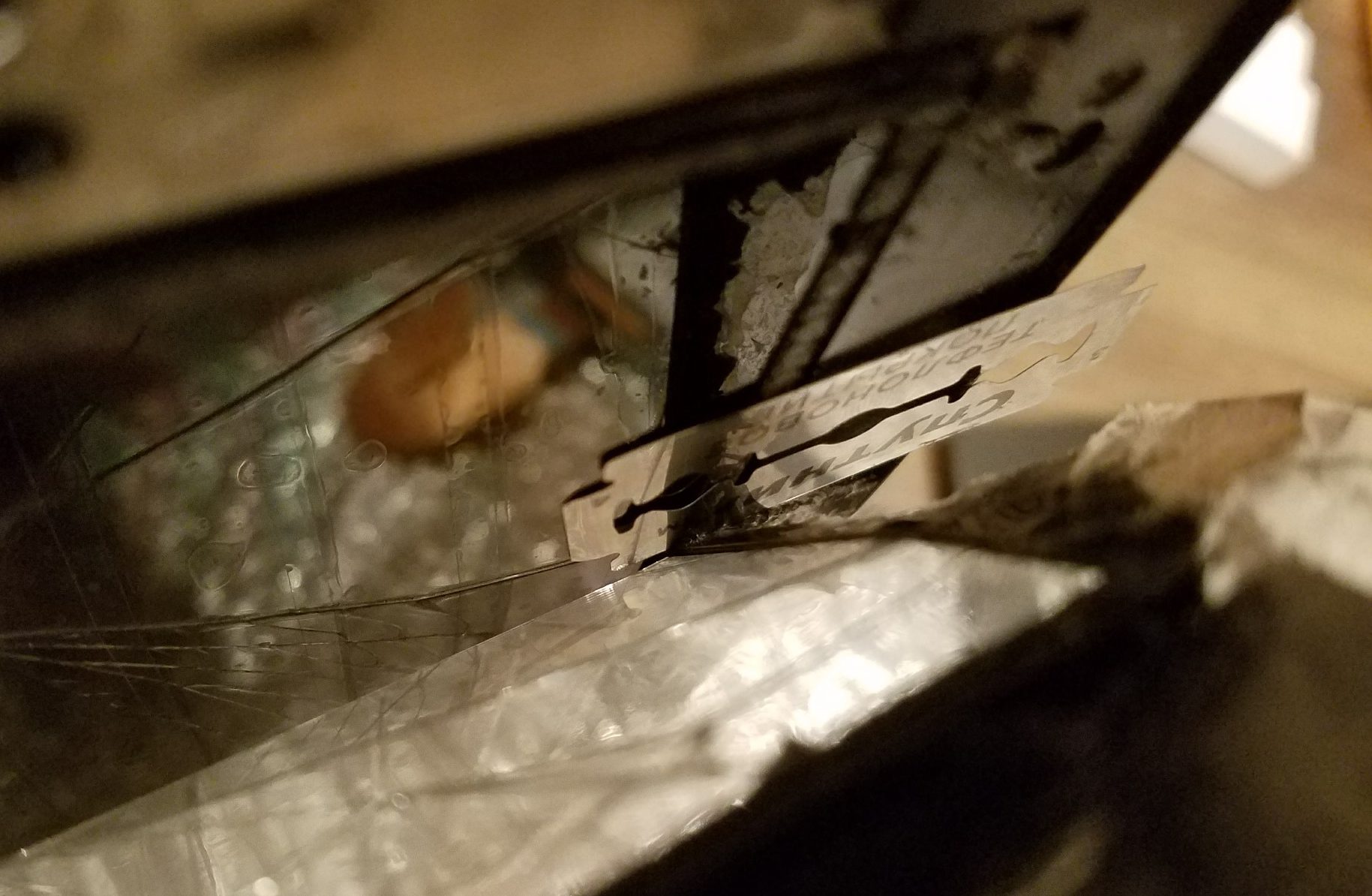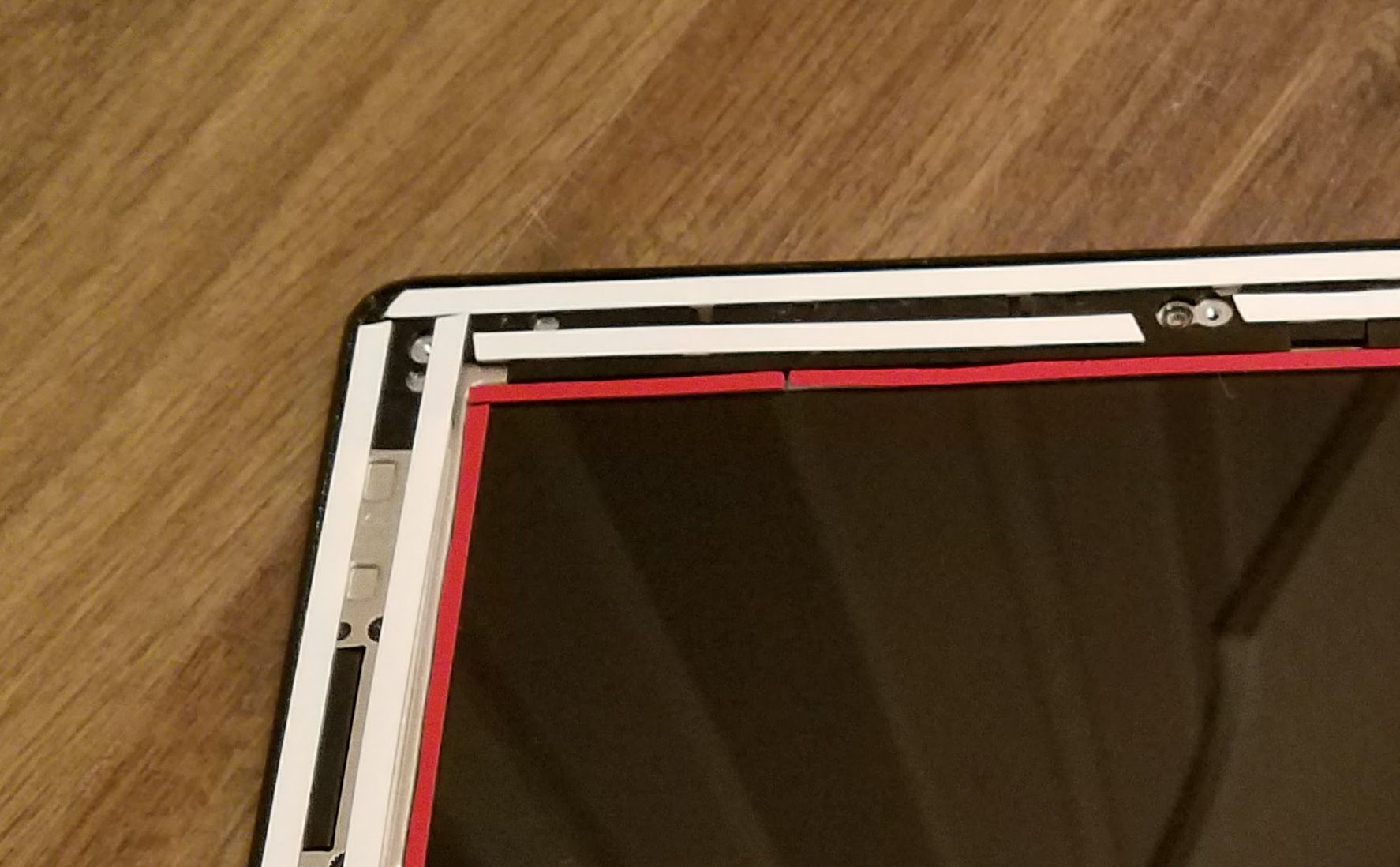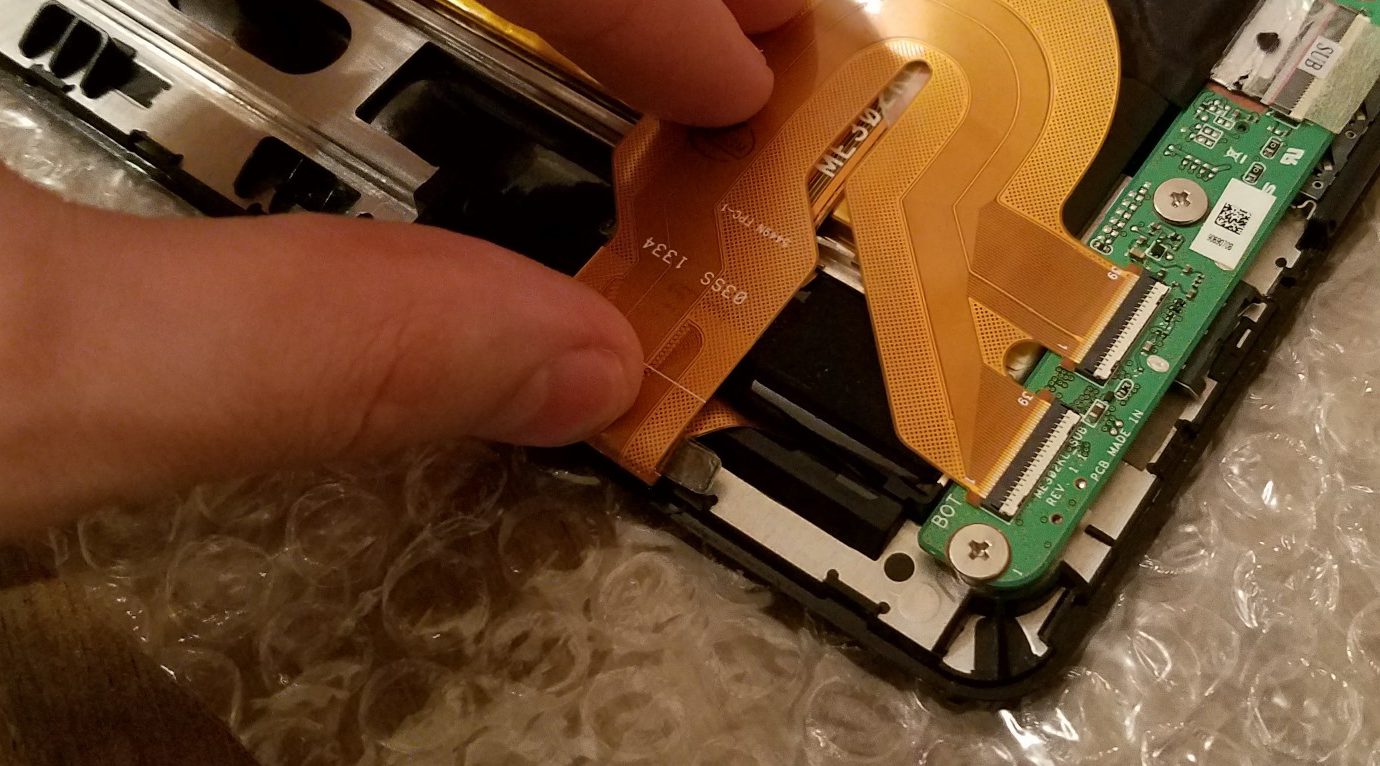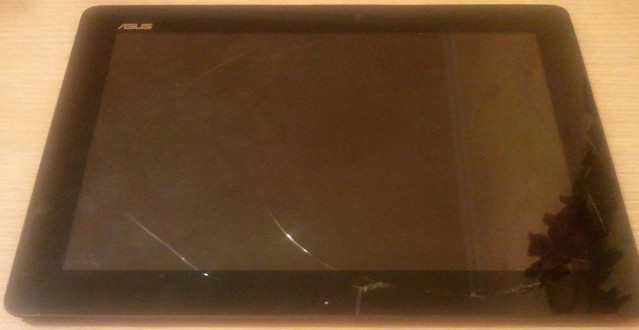בפירוט: תיקון טאבלט עשה זאת בעצמך של asus מאסטר אמיתי לאתר my.housecope.com.
היום שוב תיקון הטאבלט. אבל הפעם מאסוס.
החלטתי לכתוב על התיקון של הדגם המסוים הזה בגלל נוכחותם של מספר רב של ניואנסים שמאסטר עשוי להיתקל בהם.
עם צג FHD מרהיב, מעבד חזק מאוד, אחסון פנימי של 32GB ומודול סלולרי בארסנל שלו, ה-me302kl הפך במהרה לדגם פופולרי מאוד, למרות העלות הגבוהה למדי בתחילת המכירות.
עם כל היתרונות הנ"ל, לטאבלט יש זכוכית מגן שבירה מאוד, שהיא גם מסך מגע עם רשת דקה מאוד של מגעים, שבמקרה של נזק לזכוכית, כמעט ב-100% מהמקרים פירושו כישלון של מסך המגע הזה ממש. .
זה נראה, לקנות מסך מגע ולשנות אותו, אבל זה לא היה שם. לאחרונה, כאשר מנסים למצוא חלק חילוף, היינו נתקלים בכמה בעיות:
- תג מחיר לא אנושי של 4500-6000 רובל, רק עבור מסך המגע, וזה עבור הסינים.
- נוכחותם של גרסאות שונות של מסך המגע, שאינם תואמים זה לזה, או תואמים חלקית, אך דורשים כיול לאחר מכן.
- מאפייני עיצוב. מסך המגע, לא רק שמודבק לגוף עם סרט חזק מאוד, הוא גם מודבק ברצועה של אותו סרט למטריצה לאורך היקפו. בגלל זה, בעת פירוק הטאבלט, קל מאוד לפגוע במטריצה, מה שהופך את התיקונים לבלתי מעשיים.
לכן, בעיירות קטנות, טאבלטים כאלה נדדו לעתים קרובות מאדון לאדון, עד שמצאו את מקלטם על המדף של בית מלאכה כלשהו, שבו לקוח נואש מכר אותם עבור חלקי חילוף. היה לי מזל לקנות גם אחד מהטאבלטים האלה. וגם אני דחיתי את זה לזמנים טובים יותר, כי בכל פעם שהורדתי אותו מהמדף מתוך כוונה לתקן אותו, נזכרתי כמה צרות אהיה עם זה, ולאחר מכן החזרתי את הסובל חזרה למדף.
| סרטון (לחץ להפעלה). |
מבין הבעיות הללו, רק המחיר איבד את הרלוונטיות שלו כרגע.
אבל ההתלהבות והסקרנות, שוב ניצחו את הפחדים והעצלות, ואנחנו מתחילים!
נתחיל בהתגברות על הבעיה הראשונה - אנחנו צריכים את החלק הנכון. נצטרך להבין את התיאור של אפשרויות מסך המגע ואת התאימות שלהן זו לזו.
Me302kl משתמש במסך מגע גרסה 5425n, שקשה מאוד למצוא לא רק ברוסיה, אלא גם בסין.
אבל אתה יכול להרים אנלוגים, האופטימלי שבהם, 5280n מדגם TF301, בעל אותו כבל בדיוק ומתאים ללא כל שינויים. אבל במקרה זה, אתה צריך להיות זהיר, שכן במסווה של עדכון זה, מוכרים סינים אוהבים למכור בזול יותר 69.10I21.G01 / G03, מה שלא יתאים לנו, שכן יש לו גיאומטריית לולאה שונה.
אפשרות נוספת שיש לי היא 5235n, ההבדל היחיד מהמקור, ברכבת ארוכה יותר ומעוקלת. עם מיומנות מסוימת ניתן לקפל רכבת זו בקלות בצורה הרצויה.
ולבסוף, האפשרות הרביעית, הזולה ביותר - 69.10I27.T01שניתן להשתמש בו גם (אני לא ממליץ על זה בגלל המורכבות). תכונה של גרסה זו היא הצורך להתקין קושחה ששונתה, שבלעדיה מסך המגע יעבוד בתמונת מראה (קליקים יתהפכו).
למה אסוס הולידה גן חיות כזה של חלקי חילוף לדגמים קשורים, אני יכול רק לנחש. אולי הסיבה היא נוכחותם של מספר רב של מפעלים שונים שבהם בוצעו הזמנות לייצור, אולי משהו אחר. העובדה היא שזה קיים ונצטרך לקחת את זה בחשבון.
עבור הליך זה, אנו צריכים סרט דבק, סט של מפרידים, מרית עם קצה דק ושטוח ומייבש שיער שאין לו תחליף.ניתן להחליף את המרית בסכין פקידה דקה, רק להיזהר לא לחתוך את הקוביה.
אנחנו מתחילים בהדבקת הזכוכית השבורה בחוץ עם סרט רגיל, כך שבעת הסרה, פירורי זכוכית לא יעפו לכיוונים שונים. לאחר מכן אנו מסירים את הכיסוי האחורי, עם מחבר בצומת עם המסגרת, לאחר משיכת המגש של כרטיס ה-SIM.
לאחר מכן, לחמם בזהירות את הקצה ממנו נתחיל להסיר את הכוס.
לאחר מכן, אנו חורצים את הזכוכית מהצד המחומם, ולאט לאט אנו מתחילים להפריד אותה מהמסגרת. היזהר, זכוכית שבירה מאוד ותיסדק ותתפורר. אל תיבהלו, סדקים ישתקפו על המטריצה, ויראה שגם התצוגה פרצה. ועוד דבר - אל תכניס את המחבר עמוק מדי, ואל תתכופף יותר מדי בבת אחת, כדי לא לפגוע במטריצה. המאפיין העיצובי הוא שמסך המגע מודבק לא רק למסגרת המארז, אלא גם מודבק בנוסף ברצועת קלטת פנימית סביב היקף המטריצה, וזו הסיבה שלא כדאי לכופף את מסך המגע יותר מדי - אתה מסתכן בשבירה המסך.
ואז, התהליך הכי מייגע - אנחנו מחממים אותו, מקלפים אותו, מחממים אותו שוב ומקלפים אותו. שוב, שימו לב להדבקה הפנימית של מסך המגע עם מטריצה. אני ממליץ לקלף אותו או לחתוך אותו עם להב, לאחר קילוף הזכוכית מהמסגרת סביב ההיקף.
לשם כך, אנו מחממים שוב את מקום ההדבקה ומנתקים אותו באיטיות. סנטימטר אחר סנטימטר.
אני חוזר שוב - קח את הזמן שלך.
סוף סוף נגמר תהליך הפרידה!
אנחנו מפעילים את הטאבלט ובודקים אם יש טעם להמשיך הלאה.
אנחנו מחברים את מסך המגע "על נזלת" ובודקים. הידד, הכל עובד! ממשיך הלאה.
לאחר מכן, המשימה שלנו היא לנקות את המסגרת מהסרט ההדבקה שנותר. זה נוח לעשות זאת על ידי קילוף חתיכת סקוטש ממסך המגע השבור, וכאילו ספג אותו, לנקות את המסגרת.
באותו אופן, ניתן לנקות את היקף המטריצה משאריות סקוץ'. כדי לעשות זאת, הסר לאט את שאריות הקלטת, ולאחר מכן, סופג, אנו מקיפים את ההיקף עם סרט ישן, מנקים את הקצוות משאריות הדבק.
אנחנו צריכים לקבל את זה ככה:
כעת, המשימה שלנו היא להכין טאבלט להתקנת מסך מגע חדש.
לשם כך אנו משתמשים בסרט קצף בעובי 0.3 או 0.5 מ"מ, ברוחב נוח עבורכם. אנחנו מדביקים את המסגרת סביב ההיקף.
לאחר מכן, המשימה שלנו היא להדביק את הקצוות של המטריצה סביב ההיקף כדי למנוע את המגע שלה עם עור המגע.
לשם כך, אני ממליץ להשתמש בסרט קצף שחור בעובי 0.3 מ"מ וברוחב 3 מ"מ.
הדבק בעדינות מסביב להיקף, וודא שקצה הסרט לא יחרוג מהקצוות של הסרט השחור, המודבק על קצוות המטריצה.
לאחר שהכל מוכן, אתה צריך לנקות את פני השטח של המטריצה מטביעות אצבעות ואבק, אם יש. בשביל זה, נצטרך את כל אותם שרידים של הסקוטש הישן. אנחנו מגלגלים אותו לגוש נוח ו..., כן, נספג איתו את התצוגה. שיטה זו מבטלת את הופעת הפסים, ומסירה בצורה מושלמת אבק ושומן ממשטח המטריצה מבלי לפגוע בו.
לאחר שהכנו את המטריצה ומסך המגע, הסר את סרט ההגנה של הסרט, ולאחר מכן, על ידי הטיית מסך המגע על הצג, הסר ממנו את סרט ההובלה הפנימי, מבלי לגעת בתצוגה ולוודא שלא ייכנס אבק פנימה, הדבק מסך המגע על המסגרת.
במקרה שלי, למסך המגע של גרסה תואמת יש גיאומטריית לולאה שונה. המשימה שלנו היא לכופף אותו בצורה הנכונה כך שהמחברים של הסרט יישרו קו עם המחברים על הלוח.
אנו מכופפים אותו כך שלא יופיעו עיקולים חדים (אל תגהץ את הקפלים). כמו כן, אני ממליץ בחום לבודד את נקודות המגע של שכבות הפלומה, למשל, עם סרט קפטון, כדי למנוע הפרעות ולחיצות פנטום, שהטאבלטים של קו Asus זה היו כה מפורסמים בהם.
לאחר הכנת הלולאה וחיבורה נותר המגע הסופי - סגור את המכסה ובדקו את תוצאת העבודה שלנו.
במהלך תהליך ההחלפה, התצוגה לא הייתה מכוסה בכלום. רגע לפני ההדבקה, נשפו את האבק והוציאו את הפסולת שעפה. אם המקום שלכם מאובק, אז הגיוני לקנות סרט מיוחד ולכסות בו את התצוגה עד לרגע ההדבקה.
תיקון דגם הטאבלט הזה אינו קל מכמה סיבות. זוהי המורכבות של העיצוב עם מספר שכבות של סרט דבק, וחלקים נדירים, וקפיצת מדרגה עם גרסאות של מסכי מגע. אולם במקרה שלי התיקון היה מוצדק הן מנקודת מבט של צבירת ניסיון שלא יסולא בפז והן מבחינה כלכלית.
פעם, בפורומים מיוחדים, ורק באתרי מודעות, יכולת לפגוש אנשים רבים שרצו למכור טאבלט כזה עם מסך מגע שבור. בהתחשב במאפיינים וביכולות שלו, רכישה כזו "לעתיד" הייתה מוצדקת, שכן כעת עלות חלקי החילוף ירדה באופן משמעותי (מסך המגע שלי נקנה עבור 1950 רובל), והטאבלט לא איבד את הרלוונטיות שלו. כתוצאה מכך, בהתחשב בכך שקיבלתי את הטאבלט תמורת 500 רובל מגוחך (עבור חלקים), העלות הכוללת עבורי היא 2500 רובל בתוספת זמן ומאמץ לתיקונים. לא רע. ממש בשביל שיר, הפכתי לבעלים של טאבלט זריז עם סוללה טובה ומסך FHD מעולה.
אם המשחק שווה את הנר תלוי בך. עבורי, הטאבלט הזה תפס את מקומו על השולחן ליד המיטה, והוא מרוצה מההזדמנות לקרוא בנוחות סקירה לנייד לפני השינה, לשחק משהו ולצפות בסרטון.
לאחרונה קרתה לי בעיה אחת, ריסק בטעות את מסך המגע (מסך המגע) בטאבלט ASUS TF300T שלי (הטאבלט שכב על המיטה ולחצתי עליו עם הברך, הכיסוי לא הציל אותי מלחץ כזה).
כתוצאה מכך, הטאבלט עובד, אבל חיישן המגע הוא באגי עד כדי בלתי אפשרי. דרוש תיקון.
פניתי למרכז השירות - הם הכריזו על סכום של 5000 רובל. לתיקונים ולתקופה בלתי מוגבלת של תיקון (מינימום חודש, אבל אולי 2-3). לא הסכום ולא התנאים התאימו לי, אז החלטתי לתקן בעצמי.
באינטרנט קראתי שיש כמה אפשרויות (תיקונים) של מסך המגע לטאבלט הזה. ניתן לזהות את גרסת מסך המגע על ידי פירוק חלקי של הטאבלט.
סה"כ תיקונים 5: G01, G02, G03, תווית לבנה בלבד, 5158N FPC-1 06WW (חדש).
1) ניתוח ראשוני של הטאבלט.
הוא הוריד את הכריכה האחורית (אפשר לראות איך מסירים את הכריכה בווידאו קליפ שיהיה למטה).
אנו מסתכלים על הגרסה בכבל מסך המגע
התברר שהגרסה היא Only white Label, יש מעט מאוד מידע על הגרסה הזו באינטרנט, אולי בגלל זה החלטתי לכתוב על התיקון שלי.
דוגמאות לתיקונים אחרים:

2) הזמנת מסך מגע
באופן אידיאלי, אתה צריך להזמין מסך מגע עם אותה גרסה כמו שלך, אבל לא מצאתי את זה, אז הזמנתי מה שזה היה.
הזמנתי את זה באתר> עבור 2145 רובל + 300 רובל. למשלוח דרך הדואר הרוסי במחלקה הראשונה.
שילמתי על ההזמנה בכרטיס בנק, לאחר 6 ימים קיבלתי את החבילה בדואר. הקופסה הייתה גדולה וקלה מאוד.
הם שלחו לי מסך מגע עם גרסת G01.
בניתוח חשבתי כמה פעמים שלא הייתי צריך להתחיל את המיזם הזה, אבל לא הייתה דרך חזרה.
אני אוסיף את הדברים הבאים לבד:
מסך המגע מודבק עם משהו כמו סרט דו צדדי למסגרת פלסטיק, התצוגה עצמה מודבקת באותו אופן, אבל לזכוכית מסך המגע עצמה.
לפני הפרדת התצוגה ממסך המגע, מחממים את מסך המגע (השתמשתי במייבש שיער תעשייתי, אך ניתן להשתמש גם במייבש שיער פשוט, או לחמם אותו בשמש וכו'). התחל לקלף את הצג בעדינות, אל תפגע בצג. אל תרחמו על מסך המגע (הוא כבר שבור) ואל תרחמו על החומר הדביק איתו מודבקים האלמנטים.
לאחר מכן, צריך להפריד את מסגרת הפלסטיק מזכוכית המגע, גם לחמם אותה ולא לרחם על הזכוכית עצמה (כתוצאה מכך כמעט הכל נשבר לי), כאן חשובה רק מסגרת הפלסטיק.
הסרתי את כל הדבק ממסגרת הפלסטיק ומהתצוגה.
קניתי סרט דו צדדי "סרט קצף-אקריליק דו צדדי" בעובי 0.8 מ"מ, רוחב 6 מ"מ. (0.8 מ"מ התברר כעובי, עדיף לקנות דק פי שניים מ-0.4 מ"מ)
שמתי את הסרט הזה על המסגרת
הסיר את הסרט האדום
והדביקו בצורה מסודרת את זכוכית המגע. היזהר לא להידבק הפוך או לעמוד בצדדים.
הדבק סקוטש על הצג
הסרתי את הסרט האדום והדבקתי את התצוגה לזכוכית המגע, גם שימו לב לא לבלבל כלום.
לאחר מכן, תוכלו להרכיב את הטאבלט כפי שמוצג בסרטון. איבדתי בורג אחד, אבל זה לא נראה מפחיד.
מופעל הטאבלט - מסך המגע לא עובד. לא מגיב בכלל.
ההבדל בתיקונים אשם בכך. אם הייתה תיקון כזה, אז אני חושב שהכל עבד מיד.
בואו נתחיל להגדיר את הטאבלט.
אני אזהיר אותך מיד שהטאבלט שלי היה מושרש לפני ששברתי את הכוס, כך שההתקנה עברה בקלות ובמהירות.
היה לי גם מתאם USB-OTG, שגם פשט את המשימה (או השתמש בתחנת עגינה אם יש לך כזו).
ASUS היא אחת מהיצרניות הפופולריות בעולם של ציוד מחשבים, כולל טאבלטים. הטאבלטים האלה יפים, מודרניים, חזקים ופונקציונליים. העלות של טבליות כאלה היא די גבוהה, ולכן השבירה שלהן תגרור בהכרח תיקונים. אם אתה לא מפר את כללי הפעולה, אז טאבלטים של ASUS יכולים לרצות את בעליהם במשך זמן רב, אבל, למרבה הצער, יש להם גם נקודות תורפה. יש רשימה ספציפית של כשלי החומרה הנפוצים ביותר וכיצד לתקן אותם. עכשיו תיקון הטאבלט של ASUS הוא הרבה יותר קל.
אחת התקלות הנפוצות ביותר היא מסך שבור. הדגם הזה הוא שזוכה לנזק כזה והופך ל"אורח" בחנויות תיקונים. זה לא נובע מהעובדה שלדגם זכוכית חלשה, הוא אפילו נשרט בקושי. תוכלו להשתכנע בכך אם תנסו לחתוך את המסך השבור בסכין או לדפוק עליו ללא מאמץ רב. אבל ריסוק זכוכית בשוגג הוא די פשוט.
לטאבלט ASUS TF300T יש את היכולת להחליף מסך מגע נפרד (זכוכית מגע) ותצוגה, שגם היא נשברת לעיתים קרובות. כל הקושי בהחלפה נפרדת טמון בעובדה שקשה מאוד להפריד את זכוכית המגע והתצוגה זה מזה, הם מודבקים היטב יחד. שינוי המסך בטאבלט הוא הרבה יותר קשה מאשר בטלפון. אתה צריך להיות לא רק סבלנות ודיוק, אלא גם ניסיון, כי כל תנועה מביכה יכולה להרוס הכל, והתיקונים יתייקרו פי שניים.
אבל זה לא הדבר הכי קשה. בדגם הטאבלט הזה, אתה יכול למצוא עד שלושה שינויים בזכוכית, ולמרות הדמיון החיצוני שלהם, אתה לא יכול להחליף אותם אחד בשני. אם תחליט להזמין את מסך המגע בעצמך, תחילה עליך לפרק את הטאבלט ולראות את מספר החלק שלו. משקפי המגע הנפוצים ביותר בשני שינויים: G01 ו-G03. לא רק שהם נפוצים יותר מהשלישי - FPC-1, אלא שהם גם יכולים להיות ניתנים להחלפה.
שינוי מסך מגע FPC-1
קשה מאוד לקנות זכוכית מגע FPC-1, וכדי להחליף אותה בשינוי אחר, אתה צריך להבהב את הדיגיטיזר, שעבורו תצטרך להוציא כסף נוסף ולהפסיד זמן נוסף.
חָשׁוּב! דגמי טאבלטים עם ובלי 3G עשויים להיות שונים בלוחות דיגיטציה, מכיוון שהמודול להתקנת כרטיס SIM ממוקם בתוכו.
אם החלפת את הזכוכית, אבל החיישן עדיין לא עובד, אז תצטרך לפנות לחנות התיקונים, כי עשית משהו לא בסדר. במקרה זה, רק מומחה יכול לשחזר את הפונקציונליות של מסך המגע, כי זה דורש טאבלט מיוחד עם קבוצה של כל התוכניות הדרושות.
כמה טיפים למי שבכל זאת החליט להחליף את מסך המגע בעצמו מבלי לפנות למרכז שירות, במיוחד אם הוא זול:
- אין צורך לקלף את הזכוכית מהמטריקס מראש, כי אז תצטרכו להשקיע הרבה יותר זמן בהחלפה, כי תצטרכו להסיר אבק ולכלוך דביקים.
- לפני שתתחיל להחליף, נסה להשתמש בזכוכית לטאבלט שלך, מכיוון שזכוכית, למרבה הצער, עלולה להיות פגומה או מזויפת.
הרבה פחות, בחנות תיקונים, אתה יכול למצוא טאבלטים עם מטריצה שבורה, אבל באותו זמן עם זכוכית מגע שלמה. ההליך להחלפת המטריצה אינו שונה בהרבה מהחלפת מסך המגע. אנו מזמינים את המטריצה הנדרשת, מקלפים בזהירות את זכוכית המגע ומדביקים אותה למטריצה החדשה.
אגב, מטריצות יקרות יותר ממסך מגע, אבל הן לא כל כך ייחודיות, לכן הרבה יותר קל למצוא אותן, ולפעמים אפשר להרים מטריצה של דגם אחר ואפילו יצרן. הקושי הוא רק ברמות שונות, ולכן המטריצה ה"ילידית" עדיין עדיפה.
אם הסדק אינו במרכז, אלא לאורך קצה המסך, והחיישן עדיין פועל, אז במשך זמן מה הטאבלט עשוי "לסבול" ללא תיקון. אבל זה בכלל לא להרבה זמן, מכיוון שהזכוכית הפגומה כבר לא כל כך חזקה, כל כוח לחיצה קל או פגיעה קטנה יכולה להגדיל את שטח הנזק או לקלקל את התצוגה, תוך הגדלת עלות התיקונים.
ומסוכן להשתמש במסך פגום - אתה יכול לפצוע את היד שלך עם שברים לא בולטים או קצוות חדים.
יש לך מזל אם רכשת טאבלט ASUS עם תחנת עגינה, זה יכול לעזור לך מאוד, גם אם החיישן של הטאבלט שלך מפסיק לעבוד בכלל. לוח המגע של תחנת העגינה מאפשר לך להפעיל את התוכניות הדרושות, לעבוד עם מסמכים ולכבות את הטאבלט.
כיום ניתן למצוא מספר דגמים של טאבלטים של ASUS. אבל אל תשכח שעם הדמיון החיצוני ובאותו הגודל של מסכי המגע, המסכים שלהם אינם תואמים לחלוטין, אז שימו לב לכך במיוחד בעת ההזמנה.
דגמי ASUS ישנים יותר: TF101, TF201, TF300, TF700, Nexus 7 אינץ'. דגמי ASUS חדשים: Padphone, MeMO Pad Smart ME301T, VivoTab Smart ME400C, Tablet 600, Tablet 810 11.6 אינץ', Fonepad ME371MG - 7 אינץ'.
אחת התכונות הפופולריות ביותר של ASUS היא תחנת העגינה הניתנת להסרה בקלות, עם סוללה נוספת ומקלדת, שהופכת לבעיה העיקרית של ASUS Transformer. חיבור וניתוק מתמשך של תחנת העגינה יגרום למחבר הרציף והמטען להישחק בטרם עת. בנוסף, כבל ה-USB הממותג עלול להתקלקל ולהידרדר.
המלצה נוספת היא לא לאבד את המטען, כי לכבל הזה יש ממשק USB, אבל יש לו מגע נוסף עם ספק כוח 15V. איש קשר זה זמין רק בספקי כוח ממותגים שנוצרו במיוחד עבור דגמים אלה. זה הכרחי למי שרגיל להטעין את הטאבלט ממצית רכב; ברכישת מטען לא קנייני, תצטרך לקנות מטען לרכב בנפרד המתאים לדגם הטאבלט שלך.
הסוללות של הדגמים הראשונים של הטאבלטים שיצאו לפני יותר משלוש שנים כבר פיתחו באופן טבעי את המשאב שלהם שסופק על ידי היצרנים. קודם כל, זה נוגע לטאבלטים ASUS ТF101.
עלות סוללה לטאבלטים של ASUS היא די גבוהה ויכולה להגיע ל-100$, ועדיף להתקין אותה במרכז שירות, זה יפחית לאפס נזק הן לסוללה והן לטאבלט.
אם יש לך ASUS ТF101, ויש לך תחנת עגינה כלולה בו, אז יש לך הזדמנות להאריך את חיי הטאבלט שלך פשוט על ידי הוצאת הסוללה ממנו.
חָשׁוּב! לפני הזמנת סוללה יש לבדוק את רמת הטעינה בה, כי אין זה נדיר שהמטען ניזוק, לא הסוללה. וכאשר מזמינים סוללה, ודא שהיא מתאימה לדגם הטאבלט שלך.
ישנן שתי דרכים לקבל זכויות Root.
- עליך להשתמש במחשב נייד או אישי עם מערכת ההפעלה Windows;
- כבל MicroUSB;
- הורד והתקן את מנהל ההתקן;
- טעינת הטאבלט חייבת להיות לפחות 50%;
- הפעל ניפוי USB;
- הורד את הארכיון עם תוכנית motochopper.zip, הדרושה כדי לקבל זכויות Root;
- פתח את ארכיון ה-zip;
- מצא את הקובץ root.bat ולחץ פעמיים על התוכנית דרכו;
- לחץ על מקש כלשהו והמתן להורדה.
השגת זכויות שורש בדרך הראשונה
אנחנו צריכים לפחות 25% טעונים ASUS Memo Pad HD 7 ואת אפליקציית ההשרשה Framaroot, אותה יש להוריד ולהתקין.
- אנו משיקים את התוכנית;
- בחר SuperSu מהרשימה המוצעת;
- אנו בוחרים את שיטת השגת הזכויות על ידי לחיצה על כל אחת מהדמויות המוצעות (פרודו, סם, אראגורן, לגולאס, גנדלף).
ההתקנה הושלמה בהצלחה
- נותר להמתין להודעה על הצלחה בהשגת זכויות;
- הפעל מחדש את הטאבלט;
- לאחר ההורדה, אנו מוצאים את אפליקציית SuperSu בתפריט, אם היא קיימת, אז הארגון שלך הושלם בהצלחה.
מערכת ההפעלה מתעדכנת דרך האוויר - אנו מתחברים לאינטרנט בכל דרך, עבור להגדרות הטאבלט - אודות המכשיר - עדכון מערכת.
אנו לוחצים על הכפתור "בדוק עכשיו".אם יש עדכונים, אנחנו מסכימים עם ההתקנה שלהם ופשוט מחכים עד שהטאבלט יוריד את כל מה שצריך ולא יתעדכן. לאחר השלמת התהליך בהצלחה, הוא יאתחל את עצמו. אם לא יהיו עדכונים, הוא יודיע לך על כך.
תיקון טאבלט Asus הטאבלט לא נדלק? תיקון טאבלט עשה זאת בעצמך תוך 5 דקות. אם עזרתי לך בזה.
כרגע אני לא עושה שום תיקון, הערוץ קפוא. ניתן לכתוב שאלות בדואר או.
אנחנו לא כאלה, החיים הם כאלה))) לא ניתן היה למצוא את הלולאה, המסך באגי, צריך לעשות משהו.
לפעמים תיקוני טאבלטים יכולים להיות יקרים מאוד. ולפעמים לא כל החברות מבצעות תיקון של טבליות סיניות.
חיישן לטאבלט במעבד AllWinner23 מתוך הסרטון: https://ali.ski/MqXkw4 מגוון חיישנים: https://ali.ski/3zymK.
תיקון טאבלט עשה זאת בעצמך. כיצד לתקן את הטאבלט שלך. #DIY_CAM ערוץ ליצירתיות "# DIY_SAM":
המסך לא עובד בטאבלט. תיקון טאבלט עשה זאת בעצמך של Asus ZenPad 8.0.
מחבר TF300 / T / TG / TL עם כבל סרט: סרט קפטון (פוליאימיד): פינצטה: מברג.
פירוק הטאבלט. רצף פירוק הטאבלט. מה לחפש בעת פירוק הטאבלט.
מסך מגע: מטריצת תצוגה: מכלול מודול תצוגה:
הטאבלט לא נטען החלפת מחבר המיקרו usb. קבוצת VK הרשמית:
כיצד לתקן את מסך הטאבלט. איך לתקן טאבלט במו ידיך.
החלפת מסך המגע (זכוכית מגע) של הטאבלט Oysters T72ER 3G. תיקון מחבר המיקרו-USB. אתה יכול לקנות מסך מגע ב.
מחברים: - שטף: - הלחמה 0.8 מ"מ 100 גרם עם שטף: - צמת נחושת:
תיקון טאבלט עשה זאת בעצמך. בסרטון זה אראה לכם כיצד לתקן טאבלט בבית (איפה.
כיצד לפרק את הטאבלט ONDA V971. כיצד לתקן מסך מגע מבלי להחליף אותו. סוללה מהטלפון בטאבלט ועוד הרבה.
שלום חברים. היום אני רוצה לחלוק איתך רעיון מקורי איך אתה יכול לעשות את זה בעצמך.
מוצג תהליך פירוק הטאבלט ASSISTANT, טעינת הסוללה, החלפת המחבר.
כיצד לתקן את מערכת הטעינת סוללת הטאבלט בעצמך.
ערכת ערכת מלחם HAKKO T12:
תיקון מחבר קרוע.
הילד שבר את הטאבלט והוחלט להחליף את הכוס במו ידיו. החלפת מסך בטאבלט במסך משלך.
תיקון טאבלט, משהו השתבש! במו ידיך. | תקן את הטאבלט, משהו השתבש! במו ידיך.
תיקון טאבלט של Asus, חיבור סוללה מחדש. בשל חסכון, טאבלט זה משתמש בסוללת הרים.
הבעיטה הזו לסוללה נעשית בצורה מוכשרת או על סכנה ובסיכון שלך! הפעל זרם גבוה.
קישור בקר טעינה: 1.2.
שימוש חריג בכבל מאריך USB לתיקון המטען של הטאבלט JOIN VSP GROUP PARTNER PROGRAM:
הפיל את הטאבלט PRESTIGIO PMP7100D3G DUO, ולאחר מכן מסך המגע (זכוכית מגע) סירב. בעת ניתוח הטאבלט, זה היה.
כיצד לשנות את הטעינה ב-NextTab שלך במו ידיך. תמכו בערוץ שלי עם לייק, הרשמה, אם תרצו.
בסרטון זה, אני מראה את תהליך התיקון של טאבלט Samsung Galaxy Tab S 10.5 (SM-T805). קבל עד 30% החזר על רכישות.
תיקון טאבלט עשה זאת בעצמך !! תהנה לצפות בכולם! קישור לסט מברגים https://ali.pub/16rlbc או https: //ali.pu.
שחזור היכולת לטעון את הטאבלט לאחר ניתוק מלא של מחבר ה-USB. המאסטר שתיקן אותו 2 פעמים.
בסרטון זה אנו יוצרים בקר טעינה למכשירים ניידים במו ידינו, כלומר. מטען לליתיום ליתיום.
תיקון טאבלט לנובו. החלפת מחבר המיקרו USB. איך לדעתך זה ייצא? ניתן להזמין כלי תיקון.
החלפת התצוגה ומסך המגע (זכוכית מגע) של הטאבלט Lenovo IdeaTab A8-50 (A5500). אתה יכול לעשות את זה בעצמך.
טאבלט SU לא נדלק? תיקון עשה זאת בעצמך
מול בעיה כזו כאשר Asus Zenpad, Fonepad, Nexus 7, Memo Pad, Transformer, tf300tg או דגמים אחרים אינם מופעלים, נסה לאבחן את עצמך. לאחר שגיליתי את הסיבה, ניתן לבטל פגמים פשוטים במו ידיך.
הדבר הראשון שכדאי לשלול הוא פריקה עמוקה של הסוללה. זה קורה כאשר אתה משתמש בגאדג'ט עם ערך מחוון טעינה של 10% או פחות. הערך הנומינלי של הסוללה יורד מתחת למינימום והמטען כבר לא מסוגל לזהות אותה מיד כשהוא מחובר.
יש צורך להשאיר את הטאבלט של Asus לטעינה למשך מספר שעות מהמטען המקורי שהגיע עם הערכה. זה חשוב, שכן נדרש כוח מסוים הנדרש על ידי היצרן.כך אתה מגדיל את הסיכוי לשחזור סוללה ללא מכשיר מעבדה או סיוע מומחה.
הקפד לבדוק את המטען עצמו ואת מחבר החשמל. אסור לפגוע בהם מכנית. בדוק במכשיר אחר לביצועים.
הבעיה של כשל בתוכנה אופיינית אם הטאבלט שלך עדיין מגיב ללחצן ההפעלה. אבל מערכת ההפעלה לא נטענת. המכשיר תלוי על מסך הפתיחה או אינו מאתחל כלל בזמן שאתה צופה בתאורה האחורית של המסך.
הסיבה עשויה להיגרם מכשל בתוכנה עקב התקנה לא נכונה של עדכון קושחה או התקנה של יישומים זדוניים.
נסה לבצע איפוס להגדרות היצרן בעצמך. לשם כך, השתמשו בלחיצה ארוכה על השילוב של מקשי הנעילה, בקרת עוצמת הקול (מעלה או מטה) והבית. בהתאם לדגם, שילוב זה עשוי להיות שונה - ניסוי. בתפריט השחזור, מצא את הפריט איפוס על ידי תנועה עם לחצני הקול.
למרבה הצער, כל המידע יימחק, אל תשכח לגבות מדי פעם את הנתונים שלך.
אם אינך יכול לתקן את הבעיה בדרך זו, פנה לחנות לתיקון טאבלטים של Asus. האשף יבצע הבהוב באיכות גבוהה. לרוב זה פותר חלק עצום מהליקויים הקשורים לתפעול הגאדג'ט שלך.
במהלך הפעולה, יש בלאי טבעי של רכיבים, אשר מוביל לכישלון שלהם. ייתכן שזו הבעיה של כבל המטריצה, הסוללה. וגם הכשל של המטריצה (מסך), הסוללה או לוח האם עצמם. בעיות אלו נפתרות על ידי החלפת חלקים פגומים. אם לא חלפה שנה ממועד הרכישה, פנה למקום הרכישה לצורך שחזור אחריות יצרן. זה יהיה בחינם עבורך אם פעלת לפי כללי השימוש שנקבעו בתעודת האחריות (לא אמור להיות נזק נוזלי ומכני).
אבל לא בהכרח, אם הטאבלט של Asus Zenpad, Fonepad, Nexus 7, Memo Pad, Transformer, tf300tg לא נדלק, אז התרחש איזשהו התמוטטות רצינית. אם הפלת אותו בטעות או שהיה רעד עז, יש סבירות גבוהה שאתה רק צריך לתקן את כבלי החיבור לנקודת החיבור והגאדג'ט יעבוד שוב!
לחדירת לחות יש גם השפעה שלילית. המגעים מתחמצנים וזקוקים לניקוי כדי להחזיר את ההולכה. צרו קשר עם השירות שלנו ובהחלט תעזרו!
היזהר וזהיר בעת השימוש בטאבלט Asus, אל תתעלם מהמלצות היצרן, שים לב למצב הטעינה ותעכב משמעותית את פנייתו לעזרה מיוחדת.
אתה יכול לשאול שאלה למאסטרים ממרכז השירות שלנו על ידי התקשרות טלפונית או על ידי כתיבת שאלתך בטופס המשוב.
הודעתך נשלחה.
עוד משהו שאולי יעניין אותך
הזמינו תיקון במרכז השירות שלנו ותקבלו מכשיר תקין עוד באותו היום באחריות עד שנה
העמוד מכיל רשימת מאמרים שפורסמו באתר בנושא תחזוקה ותיקון של טאבלטים במו ידיכם. למעבר לדף עם הפרסום, פשוט לחץ על התמונה או "עוד".
אם הטאבלט לא נדלק, מה עלי לעשות? ייתכן שהטאבלט לא יידלק מאחת מהסיבות הבאות: הסוללה ריקה, מתאם החשמל פגום, התוכנה אינה פועלת כהלכה, כפתור ההפעלה, הסוללה ושאר הרכיבים אינם תקינים. כיצד לפרק טאבלט ולנתק מחברים וכבלים שטוחים מבלי לפגוע בהם. פרטים נוספים.
כיצד לבדוק את ביצועי הטאבלט באמצעות העכבר. איפה קונים מסך מגע. דוגמה להחלפת מסך המגע בטאבלט MonsterPad. כיצד לבדוק את מסך המגע לפני ההתקנה, להסיר את הסדוק, להכין את המסגרת ולהתקין חדשה. פרטים נוספים.